目录
一、环境准备
1、搭建zabbix基础环境
2、创建被监控主机
二、触发器概念
三、创建触发器
1、创建触发器步骤
2、触发器表达式
(1)表达式格式
(2)表达式函数
3、配置触发器
四、创建报警动作
1、设置邮箱服务器
2、创建收件人
3、创建动作
五、告警测试
六、使用163邮箱互联网发送告警邮件
1、开启163邮箱的smtp服务,并获取保存授权码
2、在zabbix中管理报警媒介,设置邮件发送服务器
3、设置用户收件人邮箱
4、测试
一、环境准备
1、搭建zabbix基础环境
zabbix基础环境部署参照:zabbix基础环境部署_桂安俊@kylinOS的博客-CSDN博客
2、创建被监控主机
zabbix监控主机方法参见:zabbix模板监控和自定义监控_桂安俊@kylinOS的博客-CSDN博客
以下实验部署均基于上述环境
二、触发器概念
自定义的监控项默认不会自动报警,首页也不会提示错误,需要配置触发器与报警动作才可以自动报警。触发器本质就是一个条件判断,对于不同的监控数据来说,我们要给他设置不同的触发器,比如监控内存,当内存小于500M,就满足判断条件,触发报警,并可以执行报警动作,发送报警邮件、短信、zabbix页面报警等。
触发器(trigger):
- 触发器实际是一个条件判断表达式,如判断内存不足300M,用户超过30个等;
- 当触发条件发生后,会导致一个触发事件;
- 触发事件会执行某个动作;
动作(action):
- 触发器的条件被触发后的行为;
- 可以是发送邮件、也可以是重启某个服务等;
三、创建触发器
1、创建触发器步骤
Configuration--->Templates,选择想要添加触发器的模板,比如这里之前创建的count.line.passwd,点击后面的Triggers:

创建触发器triggers:
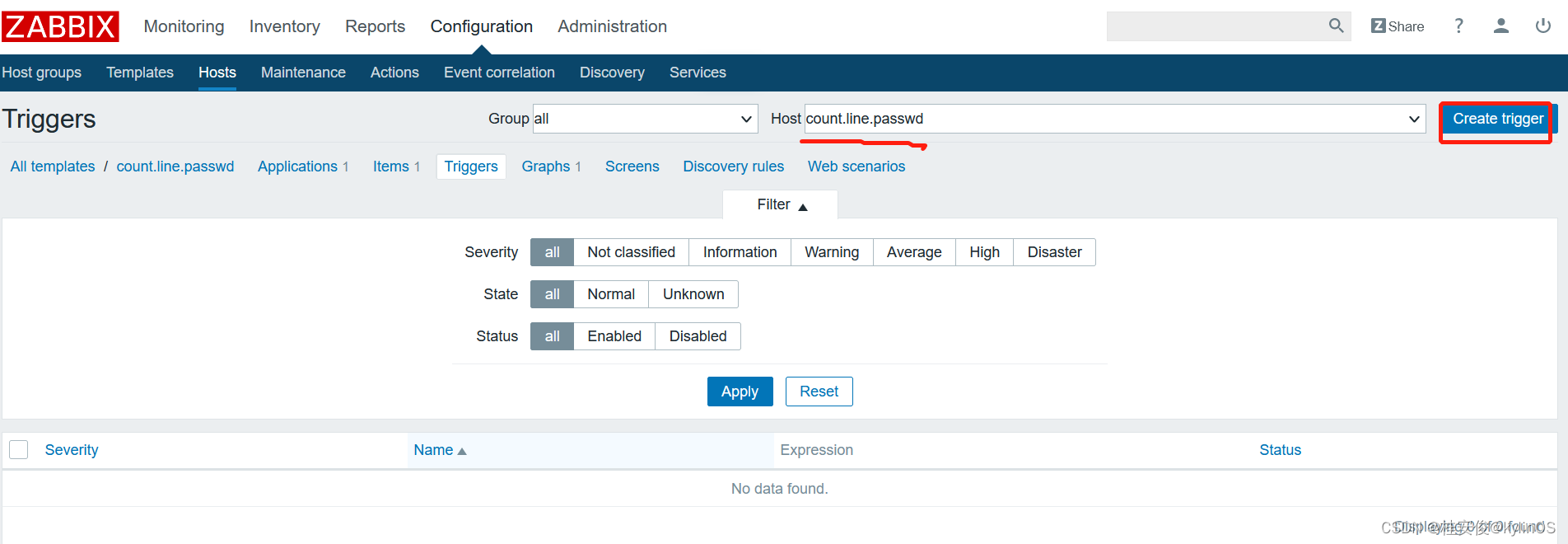
下一节是介绍触发器表达式,继续配置,直接进入第3部分“配置触发器”。
2、触发器表达式
(1)表达式格式
Expression表达式:触发异常的条件
表达式格式:
{<server>:<key>.<function>(<parameter>)}<operator><constant>
{主机名:监控key.函数(参数)}<表达式>常数
这个表达式在zabbix中是不需要手动编写的,可以在zabbix配置页面选择,但要能看懂。
Expression表达式案例:
#如果web1主机最新的CPU平均负载值大于5,则满足触发器条件
{web1:system.cpu.load[all,avg1].last(0)}>5 #0为最新数据
#web1根分区,最近5分钟的最大容量小于10G,则满足触发器条件
{web1:vfs.fs.size[/,free].max(5m)}<10G #5m为最近5分钟
#最新一次校验/etc/passwd如果与上一次有变化,则满足触发器条件
{web1:vfs.file.cksum[/etc/passwd].diff(0)}>0 #0为最新数据
(2)表达式函数
- 大多数函数使用秒作为参数,使用#代表不同含义
- avg,count,last,min and max 函数支持额外的第二个参数time_shift(时间偏移量)这个参数允许从过去一段时间内引用数据
| 函数内容 | 描述 |
| sum(600) | 600秒内所有值的总和 |
| sum(#5) | 最后5个值的总和,函数括号里单位默认是秒,但是前面加#号就不是秒,是最后5次 |
| last(20) | 最后20秒的值 |
| last(#5) | 倒数5个数的值 |
| avg(1h,1d) | 一天前的最近1小时的平均值(第2个参数是时间偏移量) |
3、配置触发器
上面第1部分创建完触发器后进入触发器配置页面:
如下图,Name为自定义触发器名称,Severity为选择触发器报警等级,Expression触发器表达式,这里可以手动输入,也可以选择后面的Add进行页面选择:

如下图是表达式选择页面,Item是选择实际监控数据;Function是选择函数,这里是默认值,查看最新数据是否大于N;N的具体数值是在最下面设置,这里设置59(因为当前web1是56个用户,这里设置如果判断是否大于59,待会可以手动给web1增加到60个用户,用于测试触发器);Last是最后多少个,因为这里Function选的是最新数值,所以不存在最后多少个,所以Last是灰色不可选状态;Time shift是时间偏移量,可以不设置;

保存退出后可以看到根据手动选择,自动生成了Expression表达式:

提交之后,看到新增一个触发器:

至此,触发器配置完成,下面就是给触发器配置报警动作。
四、创建报警动作
(这里以邮件报警为例)
1、设置邮箱服务器
管理--->报警媒介类型,可以看到zabbix默认支持三种报警方式,第1个Email是邮件报警;第2个Jabber是国外的一个应用,类似微信消息报警,国内不支持;第3个是SMS短信报警,这个需要有发送短信的设备才可以,这里我们使用Email邮件报警,点击名称Email,进入配置界面:

这里使用Linux系统自带的Postfix作为邮件服务器,所以SMTP服务器设置localhost,如下图, SMTP电邮设置为root@localhost,即自己发给自己,所以下面也不用设置用户和密码,如果zabbixserver可以连接外网,也可以发送给外网邮箱,比如163、qq邮箱等,如果是外网第三方邮箱,下面所有的地址、账户、加密设置都需根据实际对于的邮件服务器厂商的要求进行配置,可以百度搜索对于配置方法:

2、创建收件人
管理--->用户,zabbix默认自带了2个用户,也可以右上角创建用户,这里我们使用Admin管理员用户:
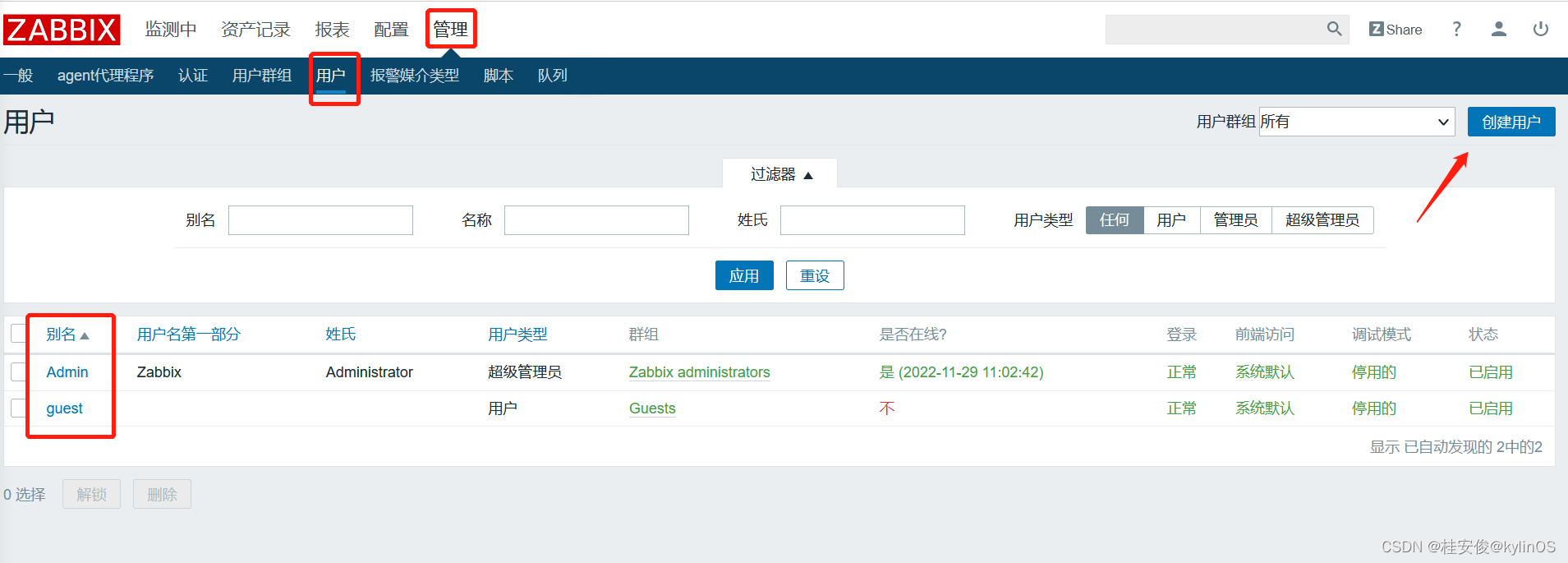
点击Admin,选择报警媒介,添加:

如下图,设置报警媒介,这里选择使用Email类型,因为使用的是本机自带的Postfix邮件服务器,所以设置收件人为本地root用户;当前启用时指什么时间段可以发邮件,比如如图所示的周一到周七,0点-24点,7x24小时可以发送邮件;最下面是指当遇到什么严重级别的问题才会发邮件,这个根据需求自定义选择:

添加完之后选择更新,这样收件人信息就填写完成:

3、创建动作
如上,设置好触发器、邮件服务器、收件人,剩下就是创建动作
配置--->动作--->事件源选择“触发器”--->创建动作:

如下图,自定义动作名称,触发条件选择“触发器”,中间表达式选等于,具体触发器选择之前创建的触发器,选择添加触发条件:

然后选择右边的操作,添加动作:
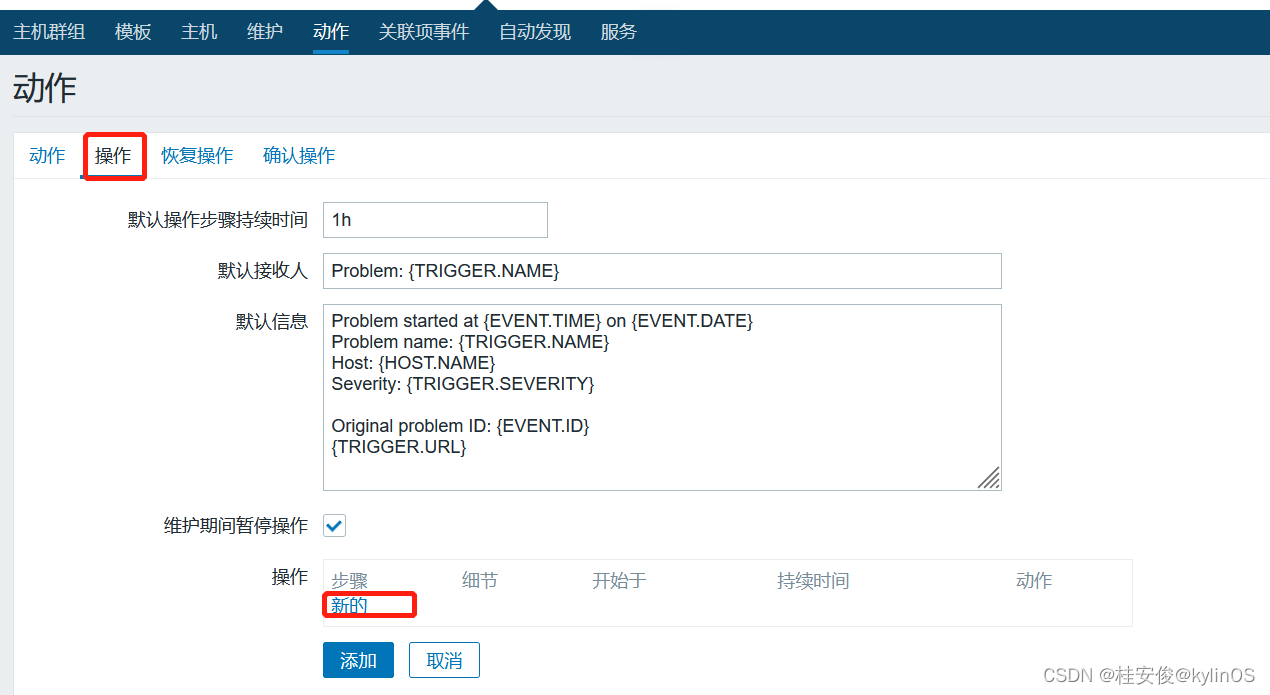

到此,一个新建的动作就已经设置完成:

五、告警测试
当前web1用户数是56个,报警条件值是大于59个,这里就新增4个用户进行测试:

#给web1主机创建4个用户
for i in {1..4}; do useradd user$i; done
可以看到当前用户是60个,满足报警条件:

因为告警邮件前面设置的是zabbixserver主机的本地邮件服务器的root用户,所以回到zabbixserver主机,查看zabbixserver的邮件服务器收件信息:
#在zabbixserver执行mail命令,如果没有该命令,可以yum install mailx安装
mail

如上可以看到有3封未读的邮件,邮件标题都是Problem:passwd_line_gt_59,选择前面的邮件编号,按回车,可以查看指定编号邮件内容,这里输入1,回车,查看第一封邮件内容:

如果问题不解决,会一直发送告警邮件。
回到zabbix监控页面也可以看到告警信息:

六、使用163邮箱互联网发送告警邮件
测试效果:使zabbixserver通过163邮箱作为服务端,给qq邮箱发送告警邮件
1、开启163邮箱的smtp服务,并获取保存授权码
登录163邮箱,在设置--->SMTP设置里,

开启SMTP服务,开启过程会告诉你授权码,授权码只明文显示一次,需要保存记录下来:
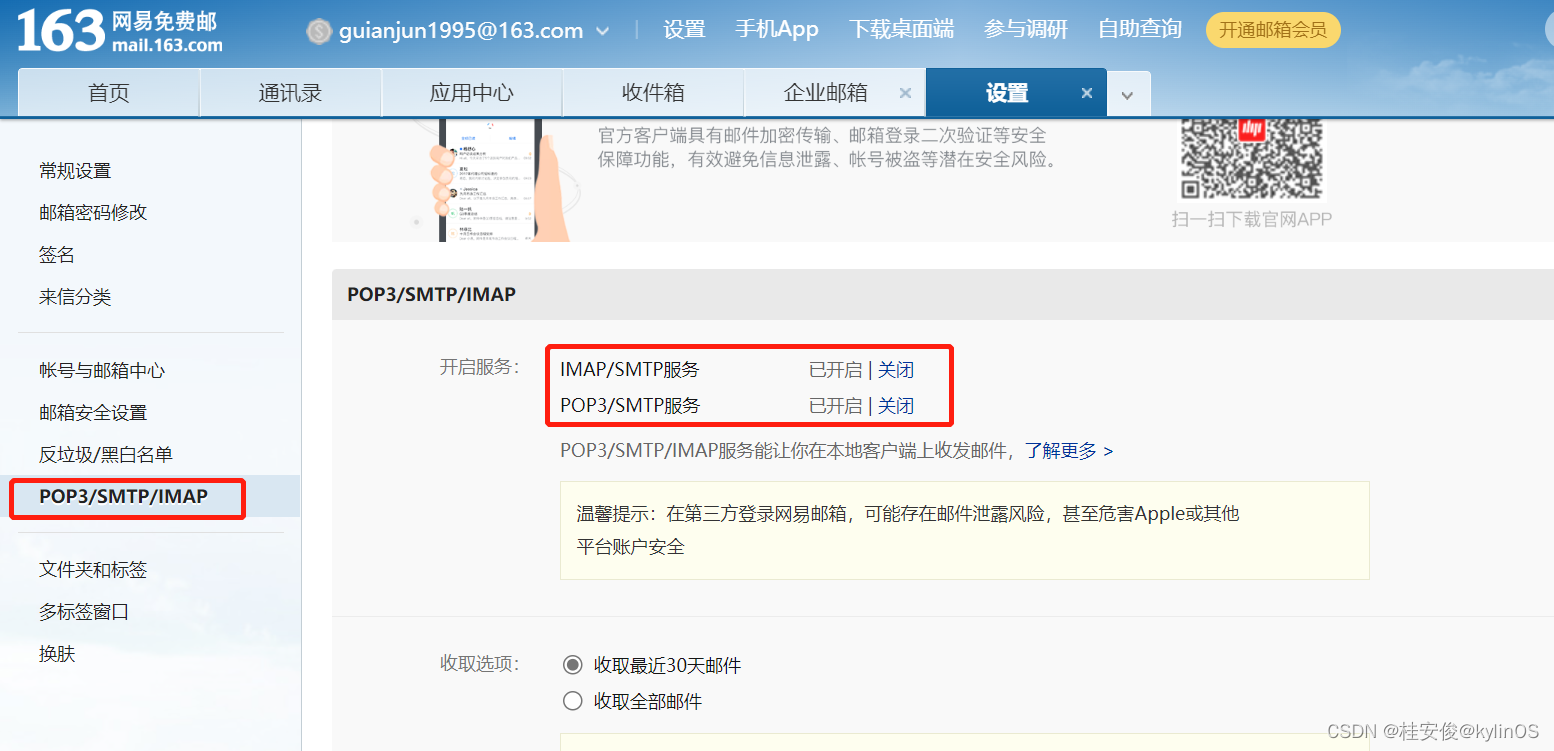
如果忘记保存,可在下面的授权码管理里面重新添加授权码,每次添加过程都会明文显示一次:


2、在zabbix中管理报警媒介,设置邮件发送服务器
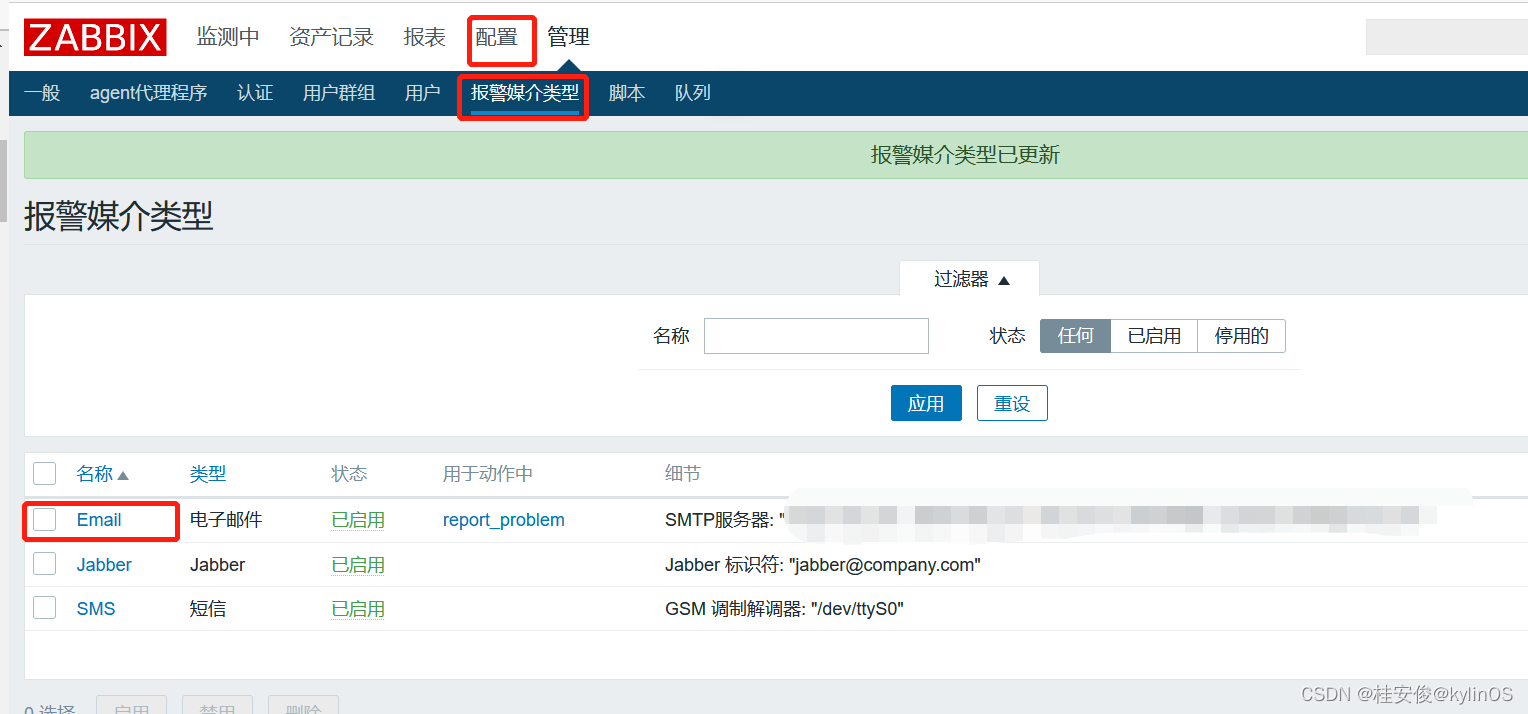
如下图设置好自定义名称,SMTP服务器设置为smtp.163.com,SMTP电邮设置为163的完整地址,比如zhangsan@163.com,下面的认证需要输入账号密码,用户名称也是完整163邮箱账号地址,密码要填写上面保存获取的授权码:

3、设置用户收件人邮箱

编辑或新增都可以,将收件邮箱改为任意邮箱地址,这里以qq邮箱为例:
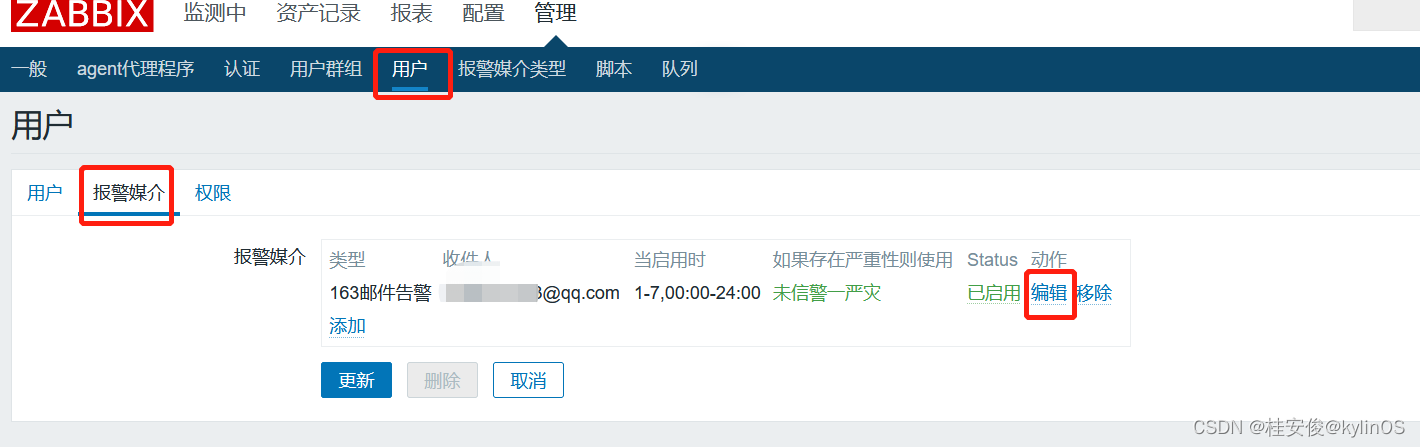
设置收件人qq邮箱地址,然后更新保存:
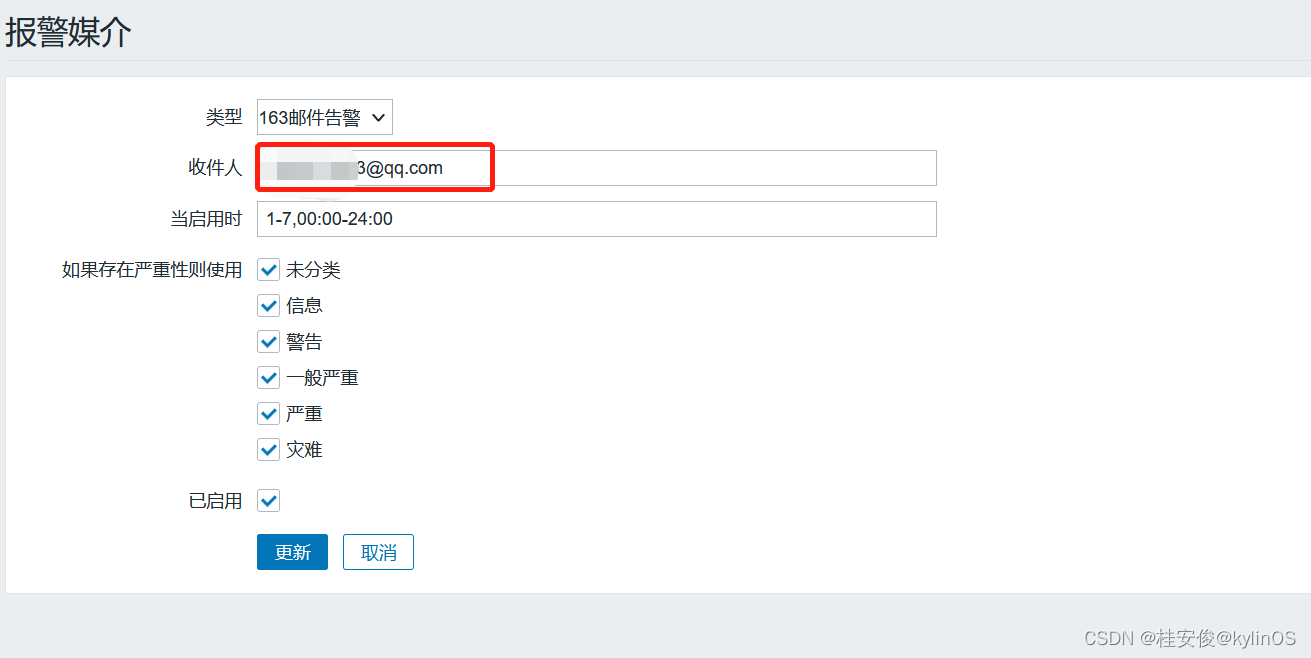
4、测试
可以看到qq邮箱已经收到了告警邮件:


本文内容由网友自发贡献,版权归原作者所有,本站不承担相应法律责任。如您发现有涉嫌抄袭侵权的内容,请联系:hwhale#tublm.com(使用前将#替换为@)